Cách khắc phục sự cố kết nối Bluetooth trên Windows 10

Khắc phục sự cố Bluetooth trên Windows 10 với các bước đơn giản nhưng hiệu quả, giúp thiết bị kết nối trở lại bình thường.

Cho dù đó là công việc hay không, đôi khi bạn cần mở nhiều cửa sổ trong Microsoft Windows 10. Bằng cách mở những cửa sổ đó, điều đó làm cho bất cứ điều gì bạn đang làm dễ dàng hơn rất nhiều.
Nhưng nếu bạn cần mở nhiều cửa sổ thì sao? Làm thế nào bạn có thể mở một số cửa sổ mà không cần phải thêm một màn hình khác? Các mẹo sau đây sẽ chỉ cho bạn những gì bạn cần làm để mở các cửa sổ bổ sung đó và cách di chuyển chúng xung quanh.
Đừng lo lắng, tính năng Snap Assist đã được tích hợp vào máy tính Windows của bạn. Không cần cài đặt thêm bất kỳ phần mềm nào. Bạn sẽ cần phải bật tính năng này vì nó sẽ giúp bạn đặt các cửa sổ đó vào đúng vị trí, nó không được bật theo mặc định.
Để bật tính năng này, hãy truy cập:
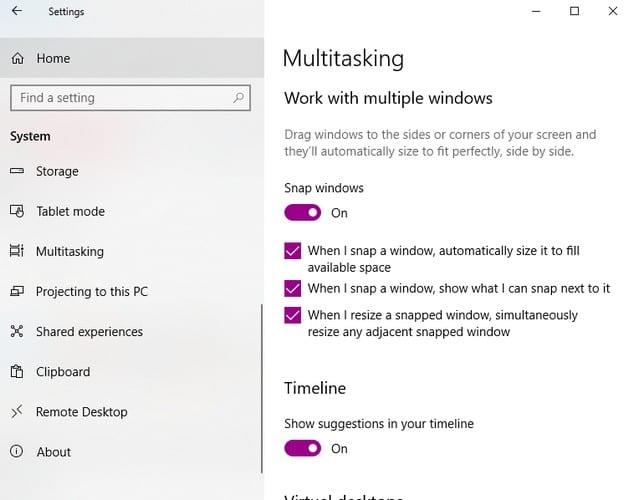
Sau khi bật tính năng này, hãy mở bốn cửa sổ hoặc lâu hơn. Kéo và thả một trong những cửa sổ đó vào một góc. Khi nó ở đúng vị trí của nó, bạn có thể sử dụng phím Windows và phím mũi tên (mà không cần buông phím Windows) để thực hiện những việc như để cửa sổ chiếm toàn bộ màn hình hoặc di chuyển nó đến các khu vực khác nhau.
Lặp lại các bước này cho cửa sổ thứ hai và kết quả là tính năng Chụp góc được bật. Sau đó, khả năng phù hợp với cửa sổ còn lại sẽ xuất hiện.
Khi bạn bật máy tính của mình, một cửa sổ sẽ tự động được mở. Để giảm kích thước của cửa sổ, hãy nhấp vào hình vuông ở trên cùng bên phải của cửa sổ.
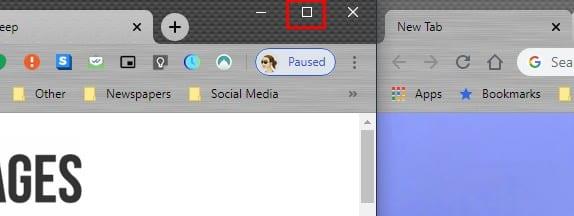
Đặt cửa sổ ở hai bên của màn hình. Bây giờ, đặt con trỏ vào góc của cửa sổ và nhấp vào rồi kéo nó để điều chỉnh kích thước. Khi bạn đã đặt một cửa sổ, hãy nhấp vào ba dấu chấm gần trên cùng bên phải và chọn tùy chọn Mở cửa sổ mới.
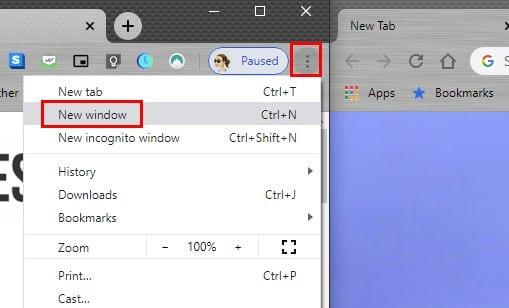
Khi cửa sổ mới xuất hiện, hãy làm theo các hướng dẫn điều chỉnh tương tự mà bạn đã làm cho cửa sổ đầu tiên. Bằng cách đặt con trỏ vào góc cửa sổ, bạn sẽ nhận thấy con trỏ sẽ thay đổi thành mũi tên hai cạnh như thế nào. Khi điều đó xảy ra, hãy nhấp và kéo cửa sổ đến kích thước bạn muốn.
Để thêm cửa sổ thứ ba, hãy nhấp vào cửa sổ bạn muốn giảm kích thước và nhấn phím Windows trở lên. Nếu bạn có bất kỳ cửa sổ nào đang mở, bạn sẽ có thể nhìn thấy chúng trong không gian trống còn lại.
Cửa sổ được chọn sẽ có một khung màu trắng xung quanh nó. Để chọn cái đó, hãy nhấn enter. Nếu bạn muốn chọn một mục khác, hãy sử dụng các phím mũi tên để di chuyển giữa chúng.
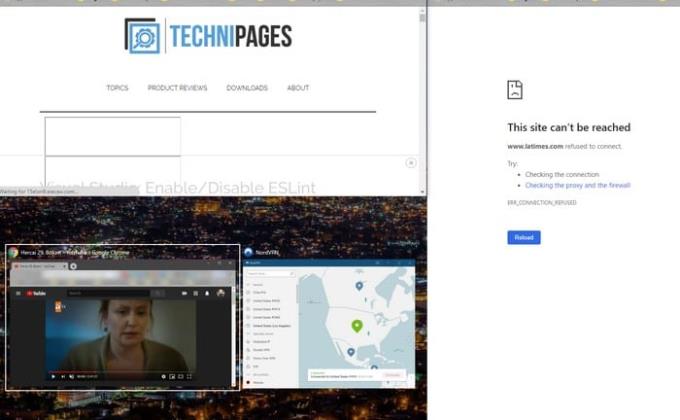
Nếu không muốn sử dụng tính năng Snap, bạn luôn có thể mở số lượng cửa sổ mình cần và đặt chúng vào các góc tương ứng. Bằng cách đưa con trỏ vào cạnh cửa sổ, con trỏ sẽ biến thành mũi tên hai cạnh giúp bạn điều chỉnh kích thước.
Mở nhiều cửa sổ có thể giúp mọi thứ dễ dàng hơn rất nhiều. Đặc biệt nếu những gì bạn đang làm liên quan đến công việc, bằng cách mở một vài cửa sổ, bạn có thể dễ dàng so sánh mọi thứ. Bạn thường mở bao nhiêu cửa sổ? Hãy cho tôi biết trong các ý kiến dưới đây.
Khắc phục sự cố Bluetooth trên Windows 10 với các bước đơn giản nhưng hiệu quả, giúp thiết bị kết nối trở lại bình thường.
Làm thế nào để nhận trợ giúp trong Windows 10 là một câu hỏi cần thiết. Đọc tiếp để tìm ra phương pháp tốt nhất giúp giải quyết các vấn đề liên quan đến Microsoft Windows 10.
Khám phá cách đồng bộ hóa cài đặt Windows 10 của bạn trên tất cả các thiết bị với tài khoản Microsoft để tối ưu hóa trải nghiệm người dùng.
Tất cả các máy tính Windows 10 được sản xuất từ năm 2010 trở đi đều hỗ trợ cấu hình màn hình kép mà không gặp bất kỳ sự cố nào.
Nếu Windows thông báo rằng đã xảy ra lỗi khi tạo thư mục, hãy đảm bảo sử dụng tài khoản quản trị và tắt quyền truy cập thư mục được Kiểm soát.
Nếu bạn muốn tắt Tin tức và Sở thích, hãy nhấp chuột phải vào thanh tác vụ, chọn tính năng và nhấp vào tùy chọn Tắt.
Để khắc phục lỗi Nhóm CAA301F7, hãy chạy ứng dụng ở chế độ tương thích với quyền quản trị viên và xóa dữ liệu đăng nhập Nhóm của bạn khỏi Trình quản lý thông tin xác thực.
Nếu màn hình cảm ứng Surface Book của bạn không phản hồi, hãy chạy Bộ công cụ chẩn đoán bề mặt của Microsoft và kiểm tra xem công cụ có khắc phục được sự cố không.
Nếu máy tính của bạn không thể đồng bộ hóa với time.windows.com, hãy khởi động lại dịch vụ Windows Time. Sau đó, hãy thử kết nối với một máy chủ thời gian thay thế.
Nếu Microsoft Edge không khởi chạy ở chế độ toàn màn hình, hãy bật Chế độ tối đa khi khởi động, cập nhật trình duyệt và xóa bộ nhớ cache và cookie của bạn.
Nếu xảy ra lỗi khi phát hành Giao diện Ethernet hoặc Wi-Fi, hãy chạy trình khắc phục sự cố Internet và cập nhật trình điều khiển mạng.
Máy tính Windows 10 của bạn không thể kết nối từ xa với máy tính khác? Dưới đây là một số mẹo để làm cho vấn đề biến mất.
Nếu Surface Pen của bạn ngừng hoạt động, hãy kiểm tra kỹ cài đặt áp lực bút của bạn và chạy Bộ công cụ chẩn đoán bề mặt Microsofts.
Để sửa lỗi Netflix trên Microsoft Edge, hãy xóa bộ nhớ cache và cookie của trình duyệt, cập nhật trình duyệt và bật PlayReady DRM.
Mẹo ngắn và dễ dàng này sẽ ngăn bạn nhận được các phiếu giảm giá không mong muốn khi sử dụng Microsoft Edge. Mất chưa đầy một phút.
Nếu bạn không thể đăng nhập vào tài khoản OneDrive của mình, hãy xóa thông tin đăng nhập OneDrive của bạn khỏi Thông tin đăng nhập Windows và tắt phần mềm chống vi-rút của bạn.
Nếu OneDrive không thể tạo thư mục của bạn ở vị trí bạn đã chỉ định, hãy chỉnh sửa quyền của người dùng, tắt phần mềm chống vi-rút của bạn hoặc cài đặt lại OneDrive.
Để tắt các mục nổi bật tìm kiếm trên Windows 10, hãy nhấp chuột phải vào Thanh tác vụ, chọn menu Tìm kiếm và xóa tùy chọn Hiển thị các mục nổi bật tìm kiếm.
Ứng dụng Microsoft Store mới dành cho Windows 10 sẽ có thiết kế mới, khả năng sử dụng tốt hơn và sẽ giúp các nhà phát triển gửi ứng dụng dễ dàng hơn.
Windows 10 có bộ phân tích bộ nhớ để xác định và xóa các tệp và ứng dụng không sử dụng để giải phóng dung lượng cũng như hướng dẫn cách sử dụng tính năng này.
Khắc phục sự cố Bluetooth trên Windows 10 với các bước đơn giản nhưng hiệu quả, giúp thiết bị kết nối trở lại bình thường.
Làm thế nào để nhận trợ giúp trong Windows 10 là một câu hỏi cần thiết. Đọc tiếp để tìm ra phương pháp tốt nhất giúp giải quyết các vấn đề liên quan đến Microsoft Windows 10.
Blog này sẽ giúp người dùng khắc phục Trình điều khiển thiết bị I2C HID không hoạt động trên Windows 11 bằng các bước được chuyên gia khuyến nghị nhanh chóng và đơn giản để làm theo.
Nếu bạn đang gặp phải vấn đề về âm thanh trên máy tính thì có lẽ đã đến lúc cập nhật trình điều khiển âm thanh trên Windows 10.
Tìm hiểu cách khắc phục bộ điều khiển trò chơi không hoạt động trên PC Windows của bạn và thưởng thức các trò chơi yêu thích của bạn mà không bị gián đoạn.
Bạn muốn biết cách khôi phục dữ liệu từ ổ cứng ngoài? Hãy đọc phần này để có được phần mềm khôi phục ổ cứng Windows 10 tốt nhất để định dạng dữ liệu ngay lập tức.
Dưới đây là các bước nhanh chóng và đơn giản về cách thay đổi địa chỉ IP trong Windows 10. Bạn cũng có thể đặt IP tĩnh trong Windows 10 do quản trị viên mạng của bạn cung cấp.
Khôi phục file CAB - Bài viết này giúp bạn hiểu rõ hơn về file CAB và cách khôi phục file CAB đã xóa trên Windows.
Nếu bạn đang tìm kiếm một cách đơn giản nhưng mạnh mẽ để ghi lại màn hình máy tính để bàn của mình thì tại sao không sử dụng chương trình đã được cài đặt sẵn trên máy tính. Tìm hiểu tại đây, cách ghi lại màn hình của bạn bằng trình phát phương tiện VLC trên Windows 10, 8 và 7.
Bảng điều khiển Windows 10 của bạn không phản hồi? Dưới đây là một số cách sử dụng mà bạn có thể giải quyết vấn đề một cách dễ dàng nhất.

























